
Joseph Goodman
0
1785
39
 Web'de milyonlarca sayfa var, ancak URL'lerinin kaç tanesini hatırlıyorsunuz? Çok değil sanırım. Birkaç yüzlerce URL'yi ezberleyebilseydin çok olağanüstü bir insan olurdun. Kullanıcıların, karşılaştığı tüm bu harika web sitelerini hatırlamalarına yardımcı olmak için, tarayıcı geliştiricileri çeşitli yer imi özellikleriyle geldi.
Web'de milyonlarca sayfa var, ancak URL'lerinin kaç tanesini hatırlıyorsunuz? Çok değil sanırım. Birkaç yüzlerce URL'yi ezberleyebilseydin çok olağanüstü bir insan olurdun. Kullanıcıların, karşılaştığı tüm bu harika web sitelerini hatırlamalarına yardımcı olmak için, tarayıcı geliştiricileri çeşitli yer imi özellikleriyle geldi.
Uzantılar sayesinde Google Chrome'da Uzantılar Nasıl Yüklenir Google Chrome'da Uzantılar Nasıl Yüklenir, kullanıcılar yeni özellikler ekleyebilir ve yer imi dahil bir tarayıcının mevcut tüm özelliklerini geliştirebilir. Bir Chrome kullanıcısıysanız ve tarayıcınızın yer imi özelliğinin özelliğini genişletmek istiyorsanız, basit anahtar kelimeler kullanarak Chrome'da yer imlerini hızlı bir şekilde açmanıza ve yönetmenize yardımcı olacak bir uzantı olan Quickmarks'ı deneyebilirsiniz.
İki Adım Atıyor
Quickmarks'ın, kişisel bilgisayarınızdaki uygulama rampaları ile karşılaştırılabilir bir yer imi başlatıcısı olduğunu söyleyebilirsiniz. Chrome Web Mağazası'ndaki Quickmarks sayfasına gidip tıklatarak alabilirsiniz. “kurmak” buton.
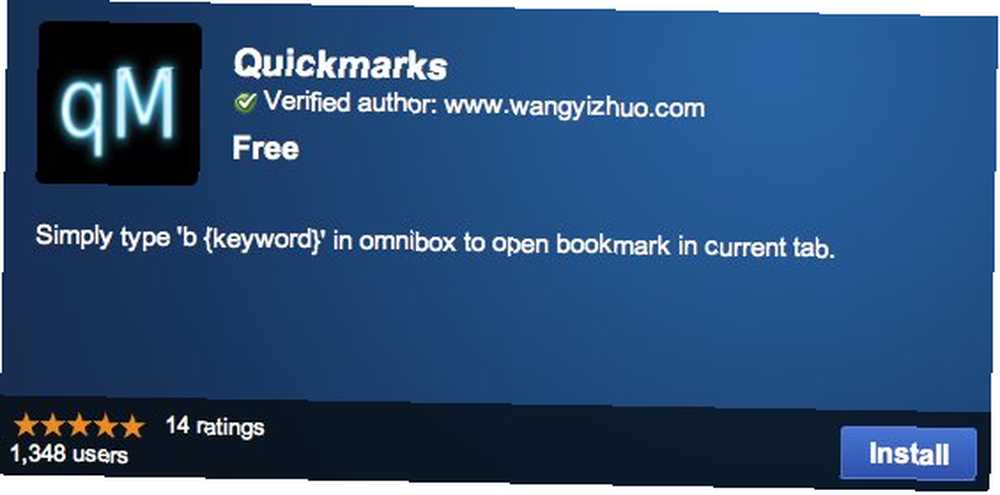
Eklenti daha sonra tarayıcınıza eklenecek ve bir bildirim penceresi açılacaktır..
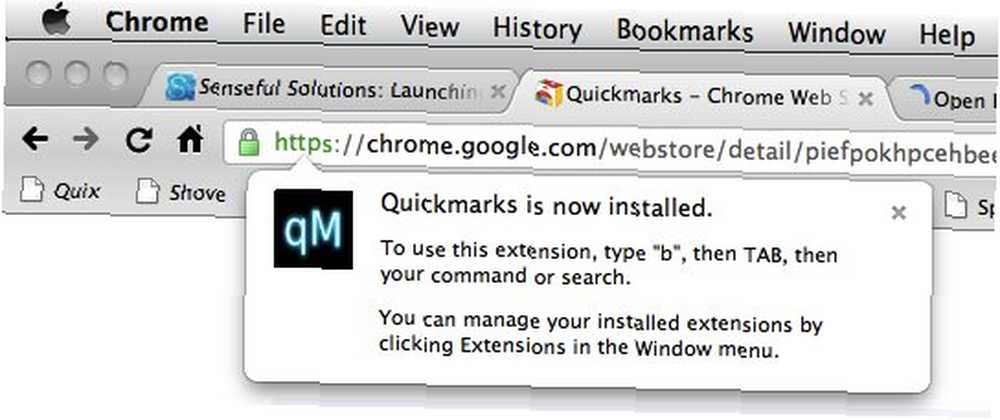
Bu eklentinin temel kullanımı oldukça basittir. Sadece yaz “b” Chrome adres çubuğundaki (veya teklifinin gönderildiği adres) “Çok amaçlı adres çubuğu” bazılarının söylediği gibi), “çıkıntı“, ve açmak istediğiniz yer iminin adını yazın. Adı yazarken olası yer imlerinin bir listesi görünecektir. Klavyenizdeki yukarı ve aşağı okları kullanarak listede gezinebilirsiniz. Bir giriş seçmek için “Girmek“. Her şey fareye dokunmaya gerek kalmadan yapılır.
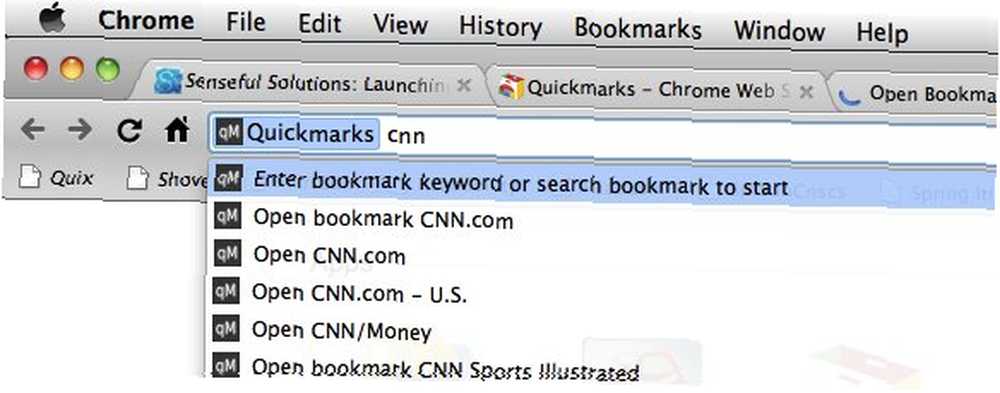
Fare içermeyen bir ortam ruhu içinde, bazıları fareyi kullanmadan çok amaçlı adres çubuğuna nasıl gidebileceğinizi sorabilir. Açık sayfadaki alanlar arasında hareket etmek için sekme düğmesini kullanabilirsiniz. Sekmeye art arda vurarak, sonunda çok amaçlı adres çubuğuna varacaksınız. Ama en basit yol kullanmaktır. “Tarihçe - Ana Sayfa” Menü (Ctrl + ÜstKrkt + H Windows’ta veya Komut + ÜstKrkt + H Mac için). Bu menü odağı çok amaçlı adres çubuğuna yerleştirir, böylece Quickmarks'ın kısayolunu hızlıca yazabilirsiniz.
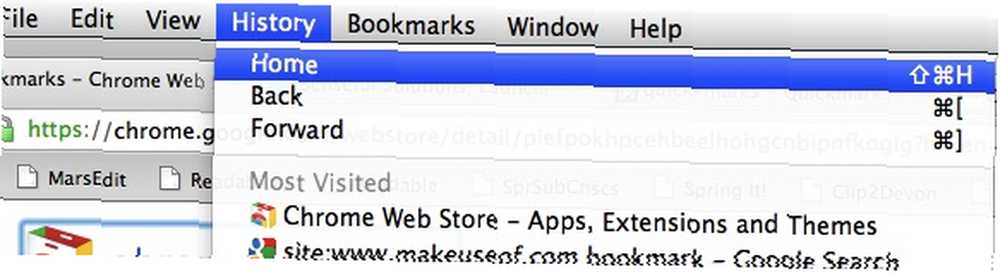
Kolların Altındaki Diğer Püf Noktaları
Quickmarks'ın temel kullanımı sadece “b - sekme - ad“, tüm süreci daha da hızlı yapmak için uygulayabileceğiniz birkaç püf noktası var. İlki, yer imlerinize daha kısa kısayollar eklemek.
Bunu yapmak için aç “Yer İmleri - Yer imi Yöneticisi” (veya Kontrol + Shift + B / Command + Option + B).
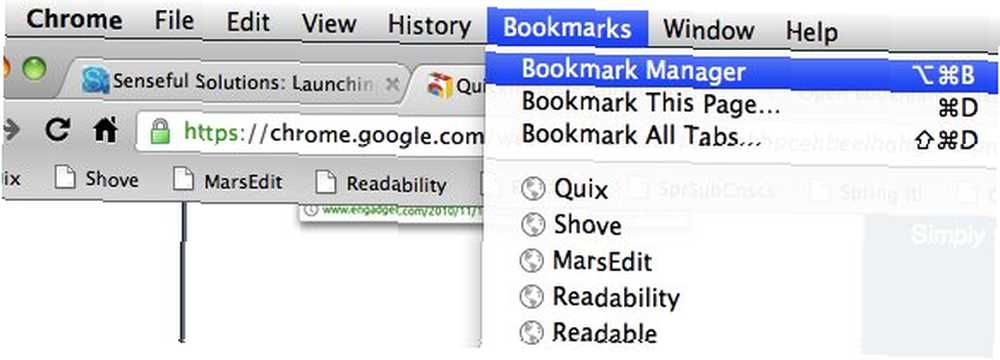
Yer İşareti Yöneticisi yeni bir sekmede açılır ve istediğiniz sayfayı arayabilir veya arayabilirsiniz. Yer imlerinize yeni anahtar kelimeler atamak için bir tane seçin ve sağ tıklayın. Ondan sonra, seç “Düzenle” açılır pencereden.
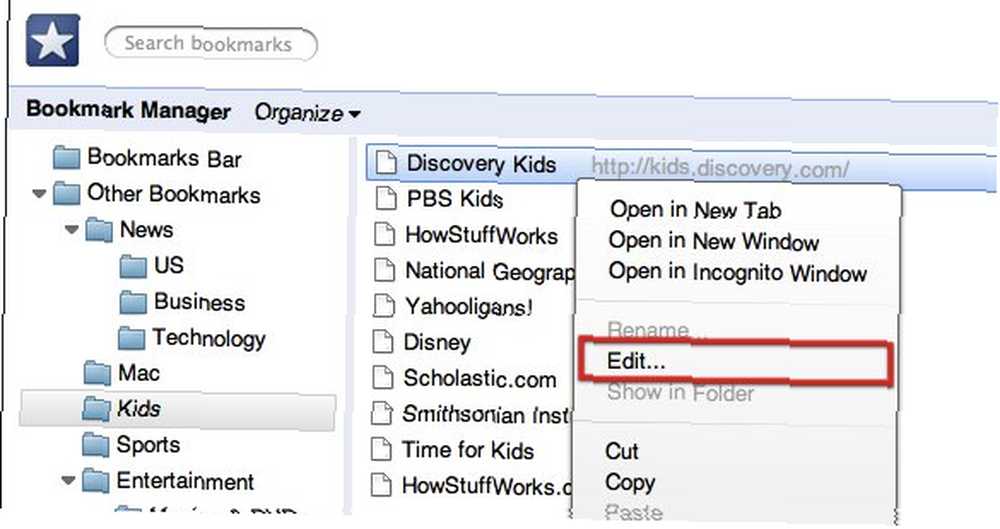
Yer imi adı ve URL düzenlenebilir olacaktır. Yer imine bir anahtar kelime (ler) atamak için tek yapmanız gereken, tercih ettiğiniz karakterleri köşeli ayraçlar arasına eklemektir. Mesela eklemek istedim “dk” çağırmak için anahtar kelime olarak “Keşif çocuklar” sayfa, ben ekledim “[DK]” site adından sonra.

Bu gibi anahtar kelimeler kullanarak, herhangi bir yer imi sayfasını kullanarak daha hızlı bir şekilde toplayabilirsiniz. “b - tab - anahtar kelimeler“. Hala yukarıdaki örneği kullanarak, Keşif Çocukları'nı açmak istersem sadece yazmam gerekir “b - tab - dk” ve vur “Girmek“.
Quickmarks ile yapabileceğiniz başka bir numara var: yer imlerini hızlıca toplamak için. Safari'de, kullanıcılar kısayol tuşlarını kullanarak bir yer imini / yer imini açabilir Kontrol + Sayı / Komut + Sayı, nerede “Numara” yer imi çubuğunda yer imi konumunun sırası.
Aynı şeyi başarmak için Quickmarks'ı kullanabiliriz. Yer imi için anahtar kelime olarak bir numara ekleyin; bu numarayı kullanarak bu numarayı hızlıca çağırabilirsiniz..
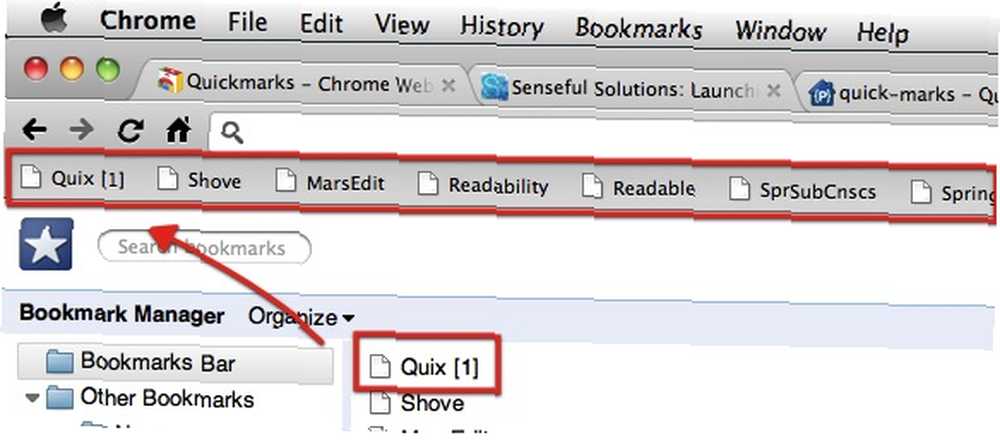
Mesela ben ekledim “[1]” Quix'e. Quix'i her açmak istediğimde sadece kullanıyorum “b - sekme - 1“. Joliprint gibi diğer faydalı yer imi başlıklarını açmak için bu numarayı kullanabilirsiniz: JoliPrint ile Web Sayfalarından Güzel Görünümlü PDF Dosyaları Yazdırın ve Yaratın JoliPrint ile Web Sayfalarından Güzel Görünümlü PDF Dosyaları Basın ve Yaratın Instapaper veya Evernote ile.
Chrome'da yer imlerini yönetmek için Quickmarks'ı denediniz mi? Bu konu hakkında ne düşünüyorsun? Quickmarks için başka pratik fikirler düşünebilir misiniz? Lütfen aşağıdaki yorumları kullanarak paylaşın.











